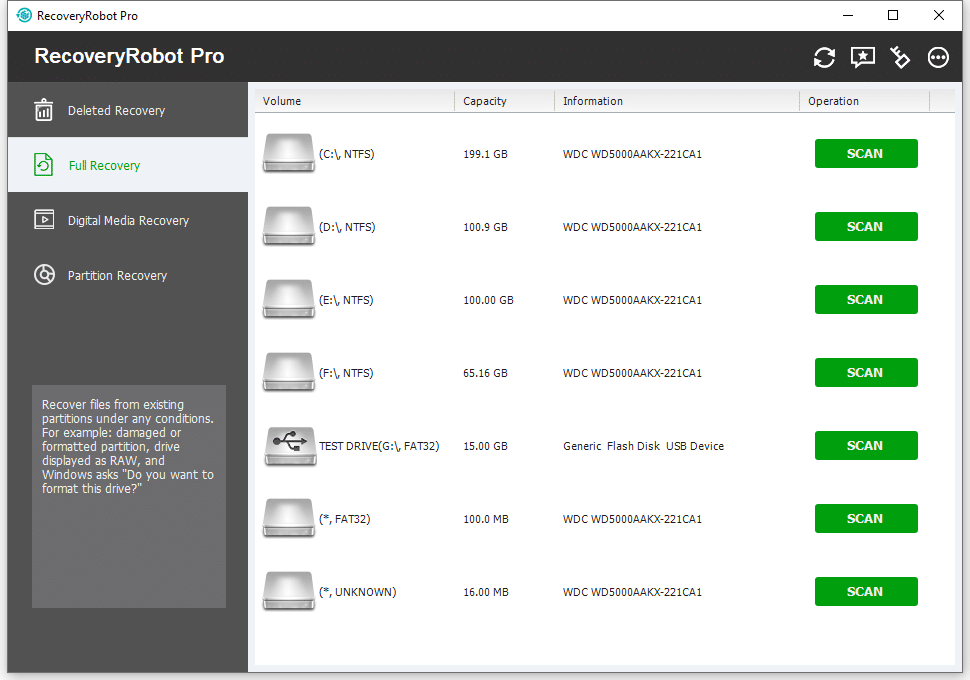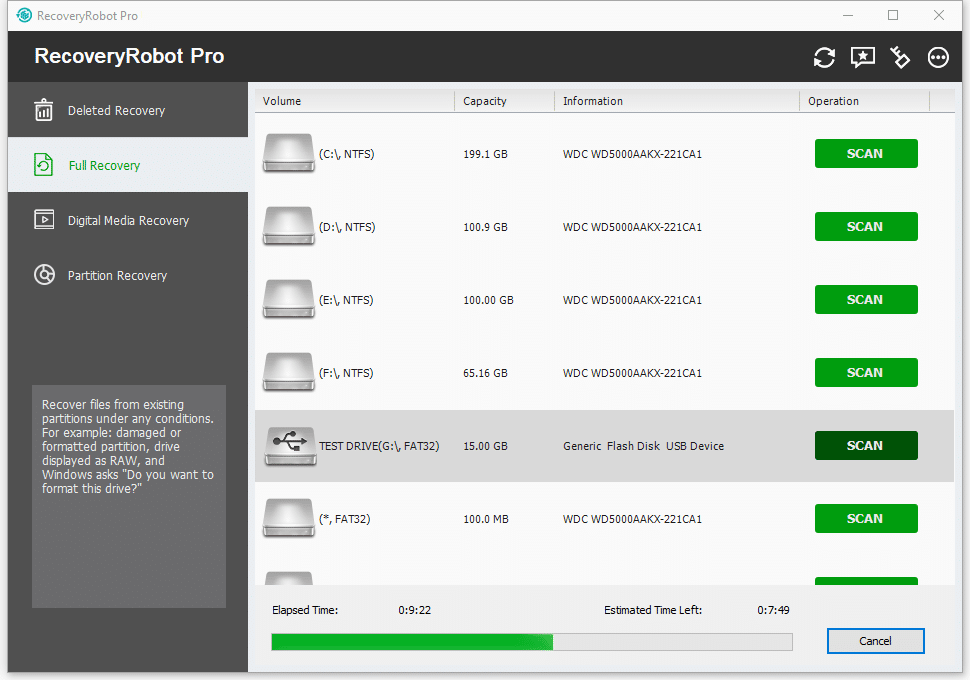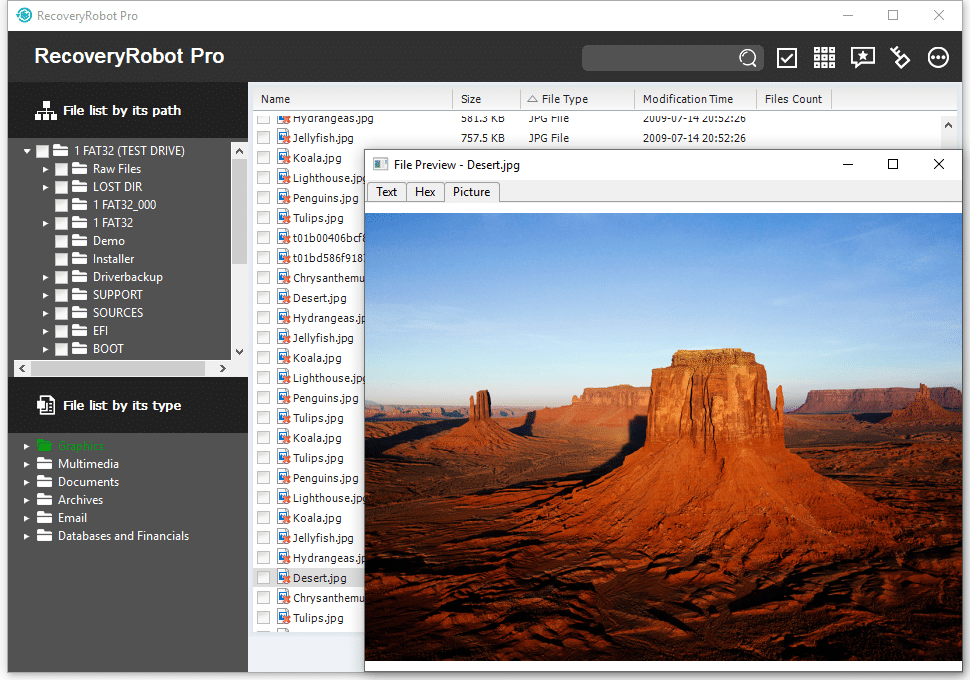RecoveryRobot® Pro 2019
Полнофункциональное программное обеспечение для восстановления данных для восстановления файлов практически в любых условиях
Как подключить Android-устройства к ПК перед восстановлением
Перед подключением устройства Android к ПК, пожалуйста, убедитесь, что вы включили “USB отладки». 1) подключите устройство Android к ПК с помощью USB-кабеля. Значок USB появится в строке состояния, когда устройство будет распознано. Если вы используете это в первый раз, пожалуйста, подождите немного, Windows автоматически установит необходимые драйверы. 2) После того, как ваше устройство Android подключено, опустите панель уведомлений и нажмите «USB подключено». После этого ваше устройство Android спросит, хотите ли вы «подключить USB-накопитель» или «смонтировать» SD-карту и скопировать файлы между телефоном и компьютером. Нажмите на «Подключить USB-накопитель» или «Монтировать», чтобы подключить свои воспоминания и SD-карту к ПК. Нет опции USB Mass Storage? Для некоторых телефонов Android функция «Запоминающее устройство USB» не включена, и вместо нее предоставляется только «MTP Storage» или «USB Media Device». В этом случае попробуйте найти настройки для включения «USB-накопитель». Варианты возможно в:- Приложения> Настройки> Приложения> Настройки USB> Накопитель.
- Настройки -> Хранение -> Кнопка меню -> Настройки USB.
- Настройки -> Беспроводная связь и сети -> USB-утилиты -> «Подключить хранилище к ПК».
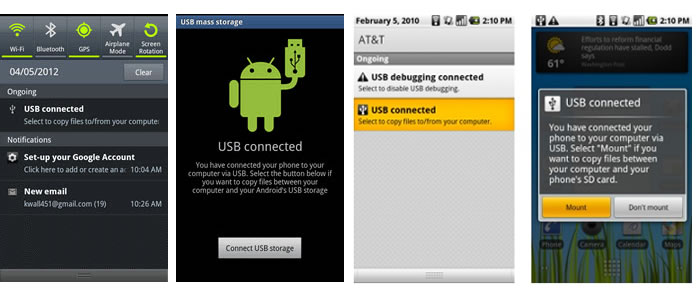
RecoveryRobot® Pro: Полнофункциональное программное обеспечение для восстановления данных
RecoveryRobot Pro разработан как универсальное программное обеспечение для восстановления данных для восстановления ваших ценных данных практически при любом сценарии потери данных. Хотя он очень универсален в своих возможностях восстановления данных, он не требует профессиональных навыков в процессе восстановления данных.
Как это работает?
Весь процесс восстановления данных задуман как пошаговый, поэтому все, что вам нужно сделать, это щелкнуть мышью.
- Step1. Загрузить и установить RecoveryRobot на вашем ПК
- Step2. Сканирование диска, на котором находятся потерянные данные / файл
- Step3. Найти и восстановить потерянные данные / файл в результатах сканирования
Что RecoveryRobot Pro на что способен?
- Восстановление случайно удаленных данных или файлов, удаленных из корзины, и файлов, удаленных с помощью клавиш SHIFT + DELETE и т. Д.
- Восстановите данные или файл с поврежденного или отформатированного жесткого диска, или жесткий диск недоступен по неизвестной причине.
- Восстановите данные или файл с раздела или внешних устройств хранения, таких как карта памяти, карта памяти и флэш-накопитель.
- Восстановление данных из потерянных или удаленных разделов, если произошел сбой жесткого диска, повреждение MBR, переразбивка диска (fdisk) или перезапись
- Восстановление потерянных изображений, аудио и видео файлов с жестких дисков, USB-накопителей, SD-карт, камеры и других карт памяти.
- Восстановите удаленные данные, фотографии, видео с недоступной или отформатированной карты памяти вашего мобильного телефона.
- Восстановление потерянных, удаленных, поврежденных или отформатированных фотографий и видеофайлов с различных типов карт памяти.
- Восстановите данные или файл при других обстоятельствах, не указанных выше.
Почему именно RecoveryRobot Pro?
- У него сравнительно высокий уровень успешности восстановления данных.
- Он прост в использовании и не требует профессиональных навыков.
- Это комплексное решение для решения различных ситуаций с потерей данных.
- Он имеет очень высокую скорость сканирования, поэтому вам не придется долго ждать.
- Это самостоятельный процесс, и вы не хотите, чтобы третьи лица обрабатывали ваши личные данные.
- Он небольшой по размеру и потребляет очень мало ресурсов компьютера.
Восстановление случайно удаленных файлов
Предназначен для восстановления случайно удаленных данных и файлов. Используя передовые технологии сканирования и алгоритм реструктуризации каталогов, RecoveryRobot Pro может помочь вам восстановить удаленные данные и файлы, удаленные из корзины, а также файлы, удаленные с помощью клавиш SHIFT + DELETE и т. д.Полное восстановление с локального и внешнего диска
Самая мощная возможность восстановления файлов для восстановления данных с поврежденного или отформатированного жесткого диска или жесткого диска недоступна по неизвестной причине. Другими словами, пока существует раздел, вы можете использовать этот модуль восстановления данных для восстановления данных из раздела или внешних устройств хранения, таких как карта памяти, карта памяти и флеш-накопитель, независимо от того, что произошло с потерей данных.Восстановить данные с потерянных и удаленных разделов
Восстановление данных с потерянных или удаленных разделов. Это самая распространенная причина потери данных. Кроме того, этот модуль восстановления данных может помочь вам восстановить ваши данные в случае сбоя жесткого диска, повреждения MBR, переразделения диска (fdisk) и перезаписи раздела при использовании программного обеспечения для резервного копирования данных для восстановления образа диска.Восстановить фото, изображения, видео и аудио
RecoveryRobot Pro предоставляет эксклюзивную функцию восстановления носителей, которая позволяет восстанавливать потерянные изображения, аудио и видео файлы с жестких дисков, USB-накопителей, SD-карт, камеры и других карт памяти. Он выполняет полное сканирование жесткого диска для безопасного восстановления изображений и мультимедийных файлов в случае случайного удаления фотографий, заражения вирусом или форматирования диска.Восстановление мобильного телефона на Windows
Мобильные телефоны ежедневно обрабатывают и хранят огромное количество данных. Однако карта памяти мобильного телефона много раз повреждена и становится недоступной, что приводит к потере жизненно важных данных. RecoveryRobot Pro может восстановить удаленные данные, фотографии, видео с недоступной или отформатированной карты памяти вашего мобильного телефона.Восстановление карты памяти SD
Самая мощная возможность восстановления файлов для восстановления данных с поврежденного или отформатированного жесткого диска или жесткого диска недоступна по неизвестной причине. Другими словами, пока существует раздел, вы можете использовать этот модуль восстановления данных для восстановления данных из раздела или внешних устройств хранения, таких как карта памяти, карта памяти и флеш-накопитель, независимо от того, что произошло с потерей данных.Сделай сам, пошаговое восстановление данных; Техник не требуется.
Шаг 1. устанавливать RecoveryRobot Pro
Скачайте и установите RecoveryRobot Pro на вашем компьютере. Пожалуйста, убедитесь, что вы установили RecoveryRobot Pro по другому пути, отличному от того, где находятся потерянные данные или файл, чтобы избежать перезаписи данных или файла, который вы хотите восстановить.
Шаг 2. Сканирование вашего компьютера или диска для потерянных данных
Пожалуйста, выберите диск (локальный или съемный) или раздел, с которого вы хотите восстановить данные, и нажмите кнопку «Сканировать», чтобы начать сканирование для восстановления данных. Вы можете сканировать раздел или весь диск или съемные устройства, такие как SD-карта и USB-диски, с которых вам нужно восстановить данные.
Шаг 3. Найдите и сохраните восстановленные данные
После завершения сканирования вы можете просматривать и просматривать файлы, перечисленные в исходной древовидной структуре раздела или диска. После того, как вы решите, какие файлы вы хотите восстановить, выберите их все и нажмите кнопку «Сохранить». Выберите путь, по которому вы хотите сохранить эти файлы, и все готово. Теперь вы можете увидеть восстановленные файлы в папке назначения.
RecoveryRobot Рекомендуется как профессионалами, так и обычными пользователями





Оставить отзыв | |
1 2 3 4 5 | |
Отправить Отмена | |
RecoveryRobot Технические спецификации
Поддерживаемые устройства хранения
DE HDD, SATA HDD, SCSI HDD, FireWire HDD, SSD, USB HDD, внешний жесткий диск, аппаратный RAID, дисковод гибких дисков, флэш-накопитель USB, компактная флэш-карта, карта Secure Digital, карта памяти / карты памяти, Micro-карта, Zip-накопитель, IPod, Другие устройства хранения
Поддерживаемые форматы графических файлов
Файл 3d Studio Max (.max), файл ANI (.ani), файл Adobe Illustrator (.ai), файл растрового изображения (.bmp), файл COREL Draw (.cdr), файл изображения Corel Draw Corel RAVE (.clk), Файл векторного изображения Corel Draw (.cmx), графический файл Canon Raw (.crw), файл курсора (.cur), файл чертежа AutoCAD (.dwg), файл AutoCad DX (.dxf), расширенный метафайл (.emf), инкапсулированный Файл Postscript (.eps), файл FreeHD 10 (.fh11), графический файл GIF (.gif), файл значков (.ico), графический файл JPEG (.jpg.jpeg), графический файл переносной сети (.png), Adobe Файл Photoshop (.psd), файл Paint Shop Pro (.psp), файл Q uattroPro 7 (.qpw), файл презентации Corel (.shw), файл изображения с тегами (.tif)
Поддерживаемые форматы архивных файлов
CAB-файл (.cab), файл CHM (.chm), файл CSL (.csl), файл сжатия GZIP (.gz), файл сжатия LZH (.lzh), файл сжатия RAR (.rar), файл архива TAR (. tar), файл сжатия Zip (.zip),
Поддерживаемые файловые системы
EXFAT, NTFS5, NTFS, FAT32, FAT16, FAT12
Поддерживаемые операционные системы
Windows 10, Windows 8, Windows 7, Windows Виста, Windows XP, Windows Сервер 2008, Windows сервер 2003
Поддерживаемые форматы файлов документов
Документ Microsoft Word (.doc), файл справки (.hlp), файл документов HTML (.htm / .html), файл MOF (.mof), файл проекта Microsoft (.mpp), файл Microsoft OneNote (.one), Adobe Переносимый документ (.pdf), файл презентации Microsoft PowerPoint (.ppt), документ Microsoft Publisher (.pub), форматированный текстовый документ (.rtf), файл шрифтов True Type (.ttf), чертеж Microsoft Visio (.vsd), WordPerfect файл (.wpd), документы и графики WordPerfect v8 (.wpg), XML-документы Microsoft Excel (.xls), файл 3DS (.3ds)
Поддерживаемые форматы мультимедийных файлов
Файл мультимедиа 3GP (.3gp), файл формата потокового аудио (.asf), файл AU (.au), файл чередования аудио-видео (.avi), файл цифрового интерфейса музыкального инструмента (.mid), файл мультимедиа MOV (.mov) , Музыкальный файл MP3 (.mp3), мультимедийный файл MP4 (.mp4), флэш-файл ShockWave (.swf), мультимедийный файл WAVE (.wav), мультимедийный файл WMF (.wmf)
Поддерживаемые форматы файлов электронной почты
Файл электронной почты Outlook Express (.dbx), Файл электронной почты Outlook (.pst)
Поддерживаемые форматы базы данных и финансовых файлов
Доступ к файлу проекта (.adp), доступ к файлу базы данных (.mdb)
Поддерживаемый параметр поиска файлов
Имя файла, расширение файла, маска файла, расположение файла, тип файла, дата изменения, дата создания, дата доступа, размер файла, регистр символов
Поддерживаемые производители карт памяти
SanDisk, Kingston, KingMax, Sony, Lexar, PNY, PQI, Toshiba, Panasonic, FujiFilm, Samsung, Canon, Qmemory, Transcend, Apacer, PRETEC, HITACHI, Olympus, SimpleTech, Viking, OCZ Flash Media, ATP, устройства Delkin, A -Данные и почти все бренды карт памяти цифровых камер на рынке